Analytics te ofrece estadísticas sobre las tendencias de uso, la calidad de las búsquedas y la interacción de los usuarios finales con tu aplicación. La consola proporciona un panel de control interactivo basado en Looker. En esta página se explica cómo ver las analíticas de tus aplicaciones.
Antes de empezar
Asegúrate de que tu aplicación esté conectada a un almacén de datos. Las métricas de aplicaciones solo están disponibles desde el momento en que se vincula un almacén de datos a una aplicación.
Si no tienes ningún almacén de datos, debes conectar una fuente de datos de Google o una fuente de datos de terceros a tu aplicación.
Eventos de usuario para analíticas
En esta sección se describen los eventos de usuario que usa Gemini Enterprise para generar las métricas relacionadas con la búsqueda, como el recuento de búsquedas y la tasa de clics. No se necesita ninguna configuración adicional si usas la interfaz de usuario para buscar y obtener respuestas a través del asistente de Gemini Enterprise. Sin embargo, si usas las APIs de Gemini Enterprise en tus propias aplicaciones, debes configurar la búsqueda en tu aplicación para registrar los eventos de usuario y, a continuación, importarlos a tu aplicación.
Las aplicaciones de Gemini Enterprise requieren los siguientes eventos de usuario para obtener las métricas:
- Buscar eventos. Obligatorio para el porcentaje de clics.
- Eventos de visualización de artículos. Obligatorio para el porcentaje de clics.
La siguiente información también se usa para algunas analíticas:
- Impresiones Puede proporcionar impresiones (vistas o clics de artículos) que se atribuyan a Google incluyendo el artículo asociado en
UserEvent.Documentsal ingerir eventos de usuario. Esta información es necesaria para la atribución y para calcular las métricas por búsqueda. - Tokens de atribución. Los tokens de atribución son IDs únicos generados por Google y devueltos con cada solicitud de búsqueda. Asegúrate de incluir ese token de atribución como
UserEvent.attributionTokencon cualquier evento de usuario que se produzca como resultado de una búsqueda. Es necesario para identificar si una búsqueda se sirve mediante la API. Solo se usan los eventos de usuario con un token de atribución generado por Google para calcular las métricas. - Registros de búsqueda. Los registros de búsqueda se basan en las solicitudes de búsqueda. Para permitir que Google identifique las sesiones de los usuarios y pueda ofrecer analíticas por sesión y resultados de búsqueda de mayor calidad, Google recomienda que defina el campo opcional
SearchRequest.UserPseudoId.
Si no hay registros de búsqueda ni eventos de usuario, se muestran los valores predeterminados de todas las métricas.
Ver las analíticas de Gemini Enterprise
Puede ver las analíticas de búsqueda de su aplicación. Verá las métricas relacionadas con las llamadas de búsqueda realizadas en su aplicación. Si su aplicación está conectada a varios almacenes de datos, le recomendamos que haga llamadas de búsqueda a la aplicación especificando el recurso engine para que pueda obtener resultados de todos los almacenes de datos conectados.
Sigue estas instrucciones para ver las analíticas de tu aplicación.
En la Google Cloud consola, ve a la página de Gemini Enterprise.
Haz clic en el nombre de la aplicación de la que quieras ver las analíticas.
Haz clic en Estadísticas.
Haga clic en una pestaña para ver ese grupo de métricas:
- Adopción: métricas sobre el estado de adopción de los usuarios.
- Uso y calidad: métricas sobre los comentarios de los usuarios y el uso de la aplicación.
- Agente: métricas relacionadas con los agentes de la aplicación, como Deep Research, Idea Forge y los agentes personalizados.
- Valor: métricas sobre el ahorro de costes que han conseguido los usuarios al consultar datos con la aplicación.
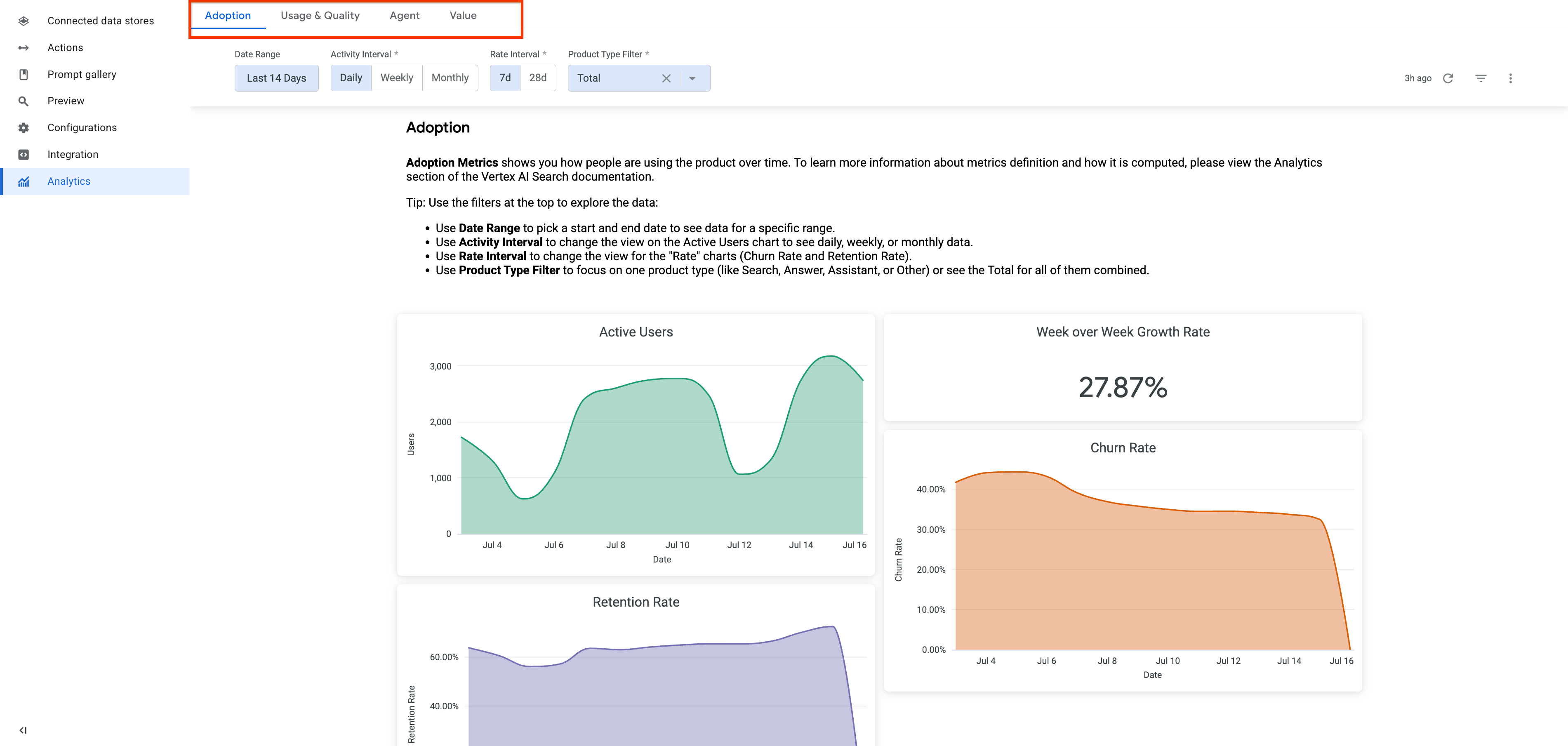
Ver los datos analíticos de adopción Para filtrar las métricas, especifica los filtros disponibles en la pestaña de métricas y, a continuación, haz clic en el botón Actualizar para aplicarlos.
Definiciones de las métricas
En la siguiente tabla se describe cómo se definen las métricas.
| Grupo de métricas | Nombre de la métrica | Definición de la métrica | Notas |
|---|---|---|---|
| Adopción | Usuarios activos al día | Número de usuarios activos por día. | Se considera que un usuario está activo si inicia sesión y activa cualquier llamada a la API, como cuando llega a la página principal. |
| Usuarios activos por semana | Número de usuarios activos por semana. La semana empieza el lunes y termina el domingo. | ||
| Usuarios activos mensuales | Número de usuarios activos al mes. | ||
| Tasa de retención de 7 días | Número de usuarios que han vuelto en el periodo de 7 días actual/número de usuarios activos en el periodo de 7 días anterior | Se considera que un usuario es recurrente si está activo durante el periodo de 7 días actual y el anterior. | |
| Tasa de crecimiento de los últimos 7 días | La diferencia porcentual entre el número de usuarios activos del periodo de siete días actual y el del periodo de siete días anterior. | ||
| Tasa de abandono de los últimos 7 días | Número de usuarios que han abandonado la aplicación en el periodo de 7 días actual/número de usuarios activos en el periodo de 7 días anterior | Se considera que un usuario ha abandonado si ha estado activo en el periodo de 7 días anterior, pero no en el periodo de 7 días actual. | |
| Tasa de retención de 28 días | Número de usuarios recurrentes en el periodo actual de 28 días/número de usuarios activos en el periodo anterior de 28 días | ||
| Tasa de crecimiento de los últimos 28 días | La diferencia porcentual entre el número de usuarios activos del periodo de 28 días actual y el del periodo de 28 días anterior. | ||
| Tasa de abandono de 28 días | Número de usuarios que han abandonado la aplicación en el periodo actual de 28 días/número de usuarios activos en el periodo anterior de 28 días | ||
| Puestos comprados | El número de licencias (puestos) que ha comprado la organización | Incluye todos los puestos comprados desde que se registró en Gemini Enterprise. | |
| Asientos reclamados | El número de licencias de usuario que se han asignado a personas de tu organización y que estas han aceptado | Incluye todos los puestos reclamados desde que te registraste en Gemini Enterprise. | |
| Uso y calidad | Recuento de búsquedas | Número total de búsquedas | |
| Número de respuestas | Número total de consultas en las que Gemini Enterprise ha generado una respuesta | Las respuestas generadas por un agente no se incluyen en este recuento. | |
| Número de acciones | Número total de consultas respondidas por Gemini Enterprise | Incluye acciones como crear una plantilla de correo. | |
| Porcentaje de clics (CTR) por búsqueda | Número total de clics de búsqueda/recuento de búsquedas | Los clics de búsqueda incluyen los clics en los resultados de búsqueda y en las referencias internas. | |
| Vistas de página por categoría | Número total de vistas de cada página de categoría | ||
| Número de Me gusta y No me gusta de los comentarios | Número de Me gusta y No me gusta enviados por los usuarios | Un registro de las respuestas de Me gusta y No me gusta enviadas por los usuarios de la aplicación. | |
| Desglose de los motivos por los que no te gustan los comentarios | Porcentaje de los motivos de no me gusta | Cuando a un usuario no le gusta una respuesta generada, puede seleccionar varios motivos para explicar por qué no le gusta. El porcentaje muestra con qué frecuencia se ha seleccionado cada motivo. | |
| Tasa de búsquedas correctas | Número de búsquedas correctas/número de búsquedas | ||
| Tasa de respuestas correctas | Número de respuestas correctas/número de respuestas | ||
| Agentes | Usuarios activos mensuales de agentes | Número total de usuarios activos que han usado el agente en el último mes natural. | |
| Sesiones de chat mensuales con agentes | Número total de sesiones de chat iniciadas por los usuarios que interactúan con un agente específico durante el último mes natural. | Una sesión de chat se define como la interacción de un usuario con un agente en el mismo hilo de chat en un solo día. Si el usuario continúa la conversación en el mismo hilo de chat en un día posterior, se considerará una sesión nueva. | |
| Agentes mensuales usados | Número total de agentes que han tenido al menos un usuario activo durante el último mes natural. | ||
| Total mensual de sesiones de chat | Número total de sesiones de chat iniciadas por los usuarios que interactúan con los agentes durante el último mes natural. | Una sesión de chat se define como la interacción de un usuario con un agente en el mismo hilo de chat en un solo día. Si el usuario continúa la conversación en el mismo hilo de chat en un día posterior, se considerará una sesión nueva. | |
| Agentes creados al mes | Número total de agentes que se han creado en el último mes natural. | ||
| Valor (vista previa pública) |
|||
| Búsqueda correcta | Número de búsquedas correctas. |
El número de búsquedas correctas se determina en función del comportamiento del usuario después de una búsqueda. Una búsqueda se considera correcta si ocurre una de las siguientes situaciones:
|
|
| Respuesta correcta | Número de respuestas correctas |
El éxito de una respuesta se determina en función del comportamiento del usuario después de que se genere.
El éxito se mide en función de los comentarios recibidos o de lo pronto que se haya hecho una pregunta de seguimiento.
|
|
| Se han guardado las horas de trabajo de los empleados en las fechas seleccionadas | (Número de búsquedas correctas + Número de respuestas correctas) × Minutos ahorrados por respuesta correcta | ||
| Valor guardado para las fechas seleccionadas | Horas ahorradas en las fechas seleccionadas ✕ Tarifa horaria media de los empleados | Para ver esta métrica, en la pestaña Valor, especifique una tarifa por hora en el campo Tarifa por hora del empleado. | |
| Horas anuales de los empleados ahorradas (estimación) | (Número de búsquedas correctas + Número de respuestas correctas) × Minutos ahorrados por búsqueda correcta | El número anual proyectado de búsquedas correctas se deriva del número de búsquedas correctas del periodo elegido. Se estima que cada consulta ahorra tres minutos, según una investigación interna de Google. | |
| Valor anual proyectado ahorrado | Horas anuales de los empleados ahorradas (estimación) ✕ Tarifa horaria media de los empleados | Para ver esta métrica, en la pestaña Valor, especifique una tarifa por hora en el campo Tarifa por hora del empleado. |
Exportar métricas
Sigue estos pasos para exportar las métricas a una tabla de BigQuery de tuGoogle Cloud proyecto:
Comprueba que tienes los permisos y roles necesarios.
- Para poder llamar a la API, debe tener el rol Lector de Discovery Engine .
- Permisos necesarios para crear un conjunto de datos de BigQuery
- Permisos necesarios para crear una tabla
Crea un conjunto de datos de BigQuery:
Abre la página de BigQuery en la Google Cloud consola.
En el panel Explorador, selecciona el mismo proyecto en el que se encuentra tu aplicación Gemini Enterprise para crear el conjunto de datos.
Haz clic en la opción y, a continuación, en Crear conjunto de datos.
En la página Crear conjunto de datos, haz lo siguiente:
En ID del conjunto de datos, introduce un nombre de conjunto de datos único. Necesita el nombre del conjunto de datos para exportar las métricas a través de la API.
En la siguiente tabla se muestra cómo asignar las ubicaciones de BigQuery a las de la aplicación Gemini Enterprise en el campo Tipo de ubicación:
Ubicación multirregión de la aplicación Gemini Enterprise Ubicación multirregional de BigQuery Global Estados Unidos (varias regiones de Estados Unidos) Estados Unidos (varias regiones de Estados Unidos) Estados Unidos (varias regiones de Estados Unidos) UE (varias regiones de la Unión Europea) UE (varias regiones de la Unión Europea)
Haz clic en Crear conjunto de datos.
Crea una tabla de BigQuery vacía para el conjunto de datos que has creado.
- En el panel Explorador, despliega tu proyecto y selecciona el conjunto de datos que has creado.
- En la sección Información del conjunto de datos, haz clic en Crear tabla.
- En el panel Crear tabla, especifica un nombre para la tabla en el campo Tabla. Necesitas el nombre de la tabla para exportar las métricas a través de la API.
- Haz clic en Crear tabla.
Llama al método
analytics:exportMetricspara recuperar los datos de métricas de los últimos 30 días, incluido el día actual.REST
curl -X POST \ -H "Authorization: Bearer $(gcloud auth print-access-token)" \ -H "Content-Type: application/json" \ -H "X-Goog-User-Project: PROJECT_ID" \ -d '{ "analytics": "projects/PROJECT_ID/locations/LOCATION/collections/default_collection/engines/APP_ID", "outputConfig": { "bigqueryDestination": { "datasetId": "BIGQUERY_DATASET_ID", "tableId": "BIGQUERY_TABLE_ID" } } }' \ "https://ENDPOINT_LOCATION-discoveryengine.googleapis.com/v1alpha/projects/PROJECT_ID/locations/LOCATION/collections/default_collection/engines/APP_ID/analytics:exportMetrics"Haz los cambios siguientes:
ENDPOINT_LOCATION: la multirregión de tu solicitud a la API. Asigna uno de los siguientes valores:us-para la multirregión de EE. UU.eu-para la multirregión de la UEglobal-para la ubicación global
LOCATION: la multirregión de tu almacén de datos:global,usoeuPROJECT_ID: el ID de tu proyecto de Google Cloud .APP_ID: el ID de la aplicación de la que quieras exportar métricas.BIGQUERY_DATASET_ID: el ID del conjunto de datos de BigQuery que has creado.
El ID del conjunto de datos sigue el formato<PROJECT_ID>.<DATASET_ID>. Solo tienes que proporcionar el<DATASET_ID>.BIGQUERY_TABLE_ID: el ID de la tabla de BigQuery que has creado.
En la vista Explorador clásico, el ID de tabla sigue el formato<PROJECT_ID>.<DATASET_ID>.<TABLE_ID>. Solo tienes que proporcionar el<TABLE_ID>.
La respuesta incluye el nombre y el ID de la operación. Anota el ID de operación para usarlo en el siguiente paso.
Por ejemplo:{ "name": "projects/my-project-123/locations/global/collections/default_collection/engines/my-app/operations/OPERATION_ID", "metadata": { "@type": "type.googleapis.com/google.cloud.discoveryengine.v1alpha.ExportMetricsMetadata" } }Para ver el estado de la operación de exportación de métricas, llama al método
engines.operations.get:REST
curl -X GET \ -H "Authorization: Bearer $(gcloud auth print-access-token)" \ "https://ENDPOINT_LOCATION-discoveryengine.googleapis.com/v1alpha/projects/PROJECT_ID/locations/LOCATION/collections/default_collection/engines/APP_ID/operations/OPERATION_ID"Haz los cambios siguientes:
ENDPOINT_LOCATION: la multirregión de tu solicitud a la API. Asigna uno de los siguientes valores:us-para la multirregión de EE. UU.eu-para la multirregión de la UEglobal-para la ubicación global
LOCATION: la multirregión de tu almacén de datos:global,usoeuAPP_ID: el ID de la aplicación de la que quieres obtener las operaciones de larga duración.OPERATION_ID: el ID de la operación de exportación de métricas que se devolvió en la respuesta cuando ejecutaste el comando para exportar las métricas.

